Много съвременни програми за текстообработка предлагат разширен набор от функции за най-бързо редактиране на текст. MS Office Word е най-удобният и популярен редактор на текстови документи сред потребителите.
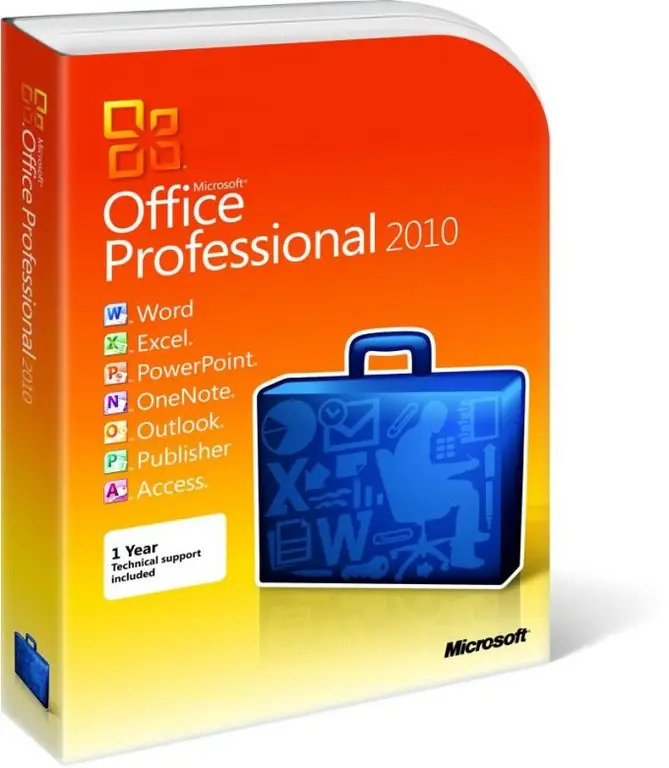
Необходимо
MS Office Word
Инструкции
Етап 1
Отворете текста, в който трябва да изтриете всеки фрагмент във всеки редактор, например в Microsoft Office Word. Поставете курсора след символа, който искате да изтриете, и натиснете клавиша Backspace. Това ще премахне символите от текстовия файл един по един.
Стъпка 2
Преместете курсора до позицията пред символите, които ще бъдат изтрити. Натиснете клавиша за изтриване необходимия брой пъти, докато всички ненужни знаци бъдат изтрити от текста.
Стъпка 3
Ако трябва да изтриете няколко знака подред, използвайте избора на ненужен текст в редактора с левия бутон на мишката и натиснете клавиша Delete или Backspace, няма да има основна разлика. За да изтриете и след това поставите, използвайте елемента от менюто на десния бутон на мишката „Изрязване“и след това преместете курсора до позицията, където искате да копирате текста и щракнете с десния бутон. Изберете „Вмъкване“.
Стъпка 4
Ако трябва да премахнете няколко символа от текста, които не са в съседство, изберете първия с левия бутон на мишката, задръжте клавиша Ctrl, изберете втория, третия и така нататък символи. Натиснете Delete или Backspace, за последващо копиране след изтриване използвайте и действията "Cut" и "Paste".
Стъпка 5
Ако искате да премахнете конкретни символи в текста, отворете го с редактора на Microsoft Office Word. Изберете елемента от менюто „Намери“и в малкия прозорец, който се появява, въведете знака, който искате да изтриете. След като системата намери резултатите, изтрийте ги. Това е полезно в случаите, когато текстът съдържа нежелани думи и символи, които трябва да бъдат премахнати, а количеството информация е твърде голямо, за да се търси ръчно. Заместването работи по същия начин - изберете това действие в Word, въведете думата, която искате да изтриете, в първия ред, а във втория тази, с която искате да я замените.






